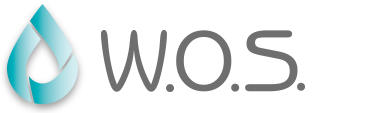フリーソフトや[裏技]を駆使
●スタート画面も使えるようにする

図1 フリーソフトの「WinMetro」を導入するとWindows 8.1のようなスタート画面を追加できる。マウスポインターを画面右下に移すとチャームバーのような画
面が表示される。ファイルの検索が可能だ
最新OSであるWindows 8.1には、さまざまな先進機能が搭載されている。それらをWindows 7に取り込
むことができれば、使い勝手と高い機能性を併せ持つ妓高の環境が出来上がる。
Windows 8.1の最大の特徴は、スタート画面。無料の[WinMetro]をインストールすると、Windows 7で
8.1ライクなスタ-ト画面を実現できる(図1、図2)。スタートメニューとは違い、メニューの配置が使用頻
度に左右されないのが利点だ。デザインの目新しさもある。スタート画而には、Windowsにインストールし
た通常のソフトに加え、WinMelroが用意する独自Webアブリも、タイル状に表示される。
Windows 7のスタートメニューはそのまま使える。アンインストールも簡単なので、試す価値はある。
●エクスプローラーのUIをリボン風に刷新

図4 タプ表示にも対応。フォルダーを右クリックして「新しいウィンドウで開く」を選ぷと、新規タプが作成される
図5「ファイル」メニューの「股定」画面で、エクスプローラーを開いたときに最初に表示する場所を指定できる
リボンUIで操作性向上
エクスプローラーもWindows 8.1と同じ「リボンUI」にしてみよう。リボンUIは、いくつかのボタンをタ
ブでグループ化し、操作の内容によってタプを切り替えて使うユーザーインタフェース。操作の対象によっ
て表示項目が動的に切り替わる。使う環境に応じた最適な設定項目が並ぶので、慣れればとても使いやすい。
[Better Explorer ] は、Windows 7のエクスプローラーをリボンUI風